Att skapa arbetsytor i Adobe XD är det första steget i utvecklingen av dina designer. Oavsett om det handlar om responsiva webbplatser, appar eller prototyper – en smart arrangemang av arbetsytor är avgörande för arbetsflödet. I denna guide lär du dig hur du skapar och optimerar arbetsytor för olika upplösningar och enheter. På så sätt har du alltid koll på dina projekt.
Viktigaste insikterna
- Skapa arbetsytor för olika enheter och upplösningar.
- Namnge dina arbetsytor och objekt noggrant för att behålla överblikket.
- Ta hänsyn till pixeldensiteten för Retina-skärmar för att maximera bildkvaliteten.
- Använd genvägar för ett snabbare och mer produktivt arbetssätt.
Steg-för-steg-guide
Början: Skapa en egen arbetsyta
För att börja arbeta i Adobe XD måste du skapa din första arbetsyta. Du hittar panelen för arbetsytor via en liten ikon i den nedersta listen. Där kan du hantera alla arbetsytor som du har i ditt projekt. Använd nu dubbelklick för att namnge din första arbetsyta, t.ex. "Hem". Detta hjälper dig att hålla koll.
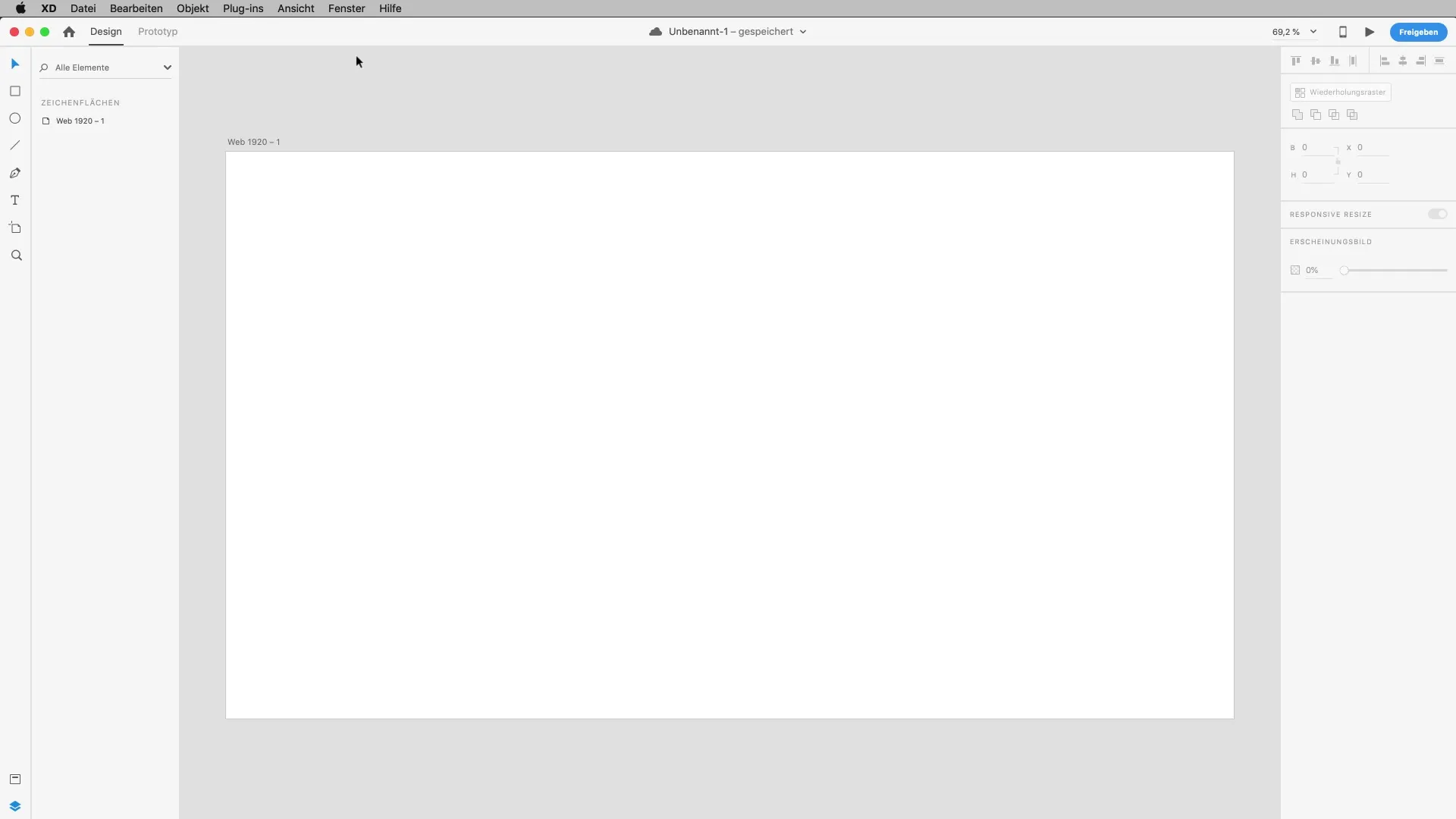
Skapande av ny arbetsyta
Vill du lägga till en ny arbetsyta? Använd genvägen "A" för verktyget Artboard. Ett klick på detta skapar en ny arbetsyta. Med ett nytt klick på arbetsytan kan du också namnge den, till exempel "Funktioner". Se till att du använder olika storlekar för dina arbetsytor för att uppnå flexibilitet i din design.
Anpassningar av arbetsytan
Arbetsytorna erbjuder många anpassningsmöjligheter. Klicka på den aktuella arbetsytan och byt i panelen till inställningarna. Du kan lätt ändra orienteringen från horisontell till vertikal. Detta gör att du snabbt kan simulera hur din design kommer att se ut på olika enheter som surfplattor eller smartphones. Speciellt inom webdesign är det viktigt att skapa responsiva designer.
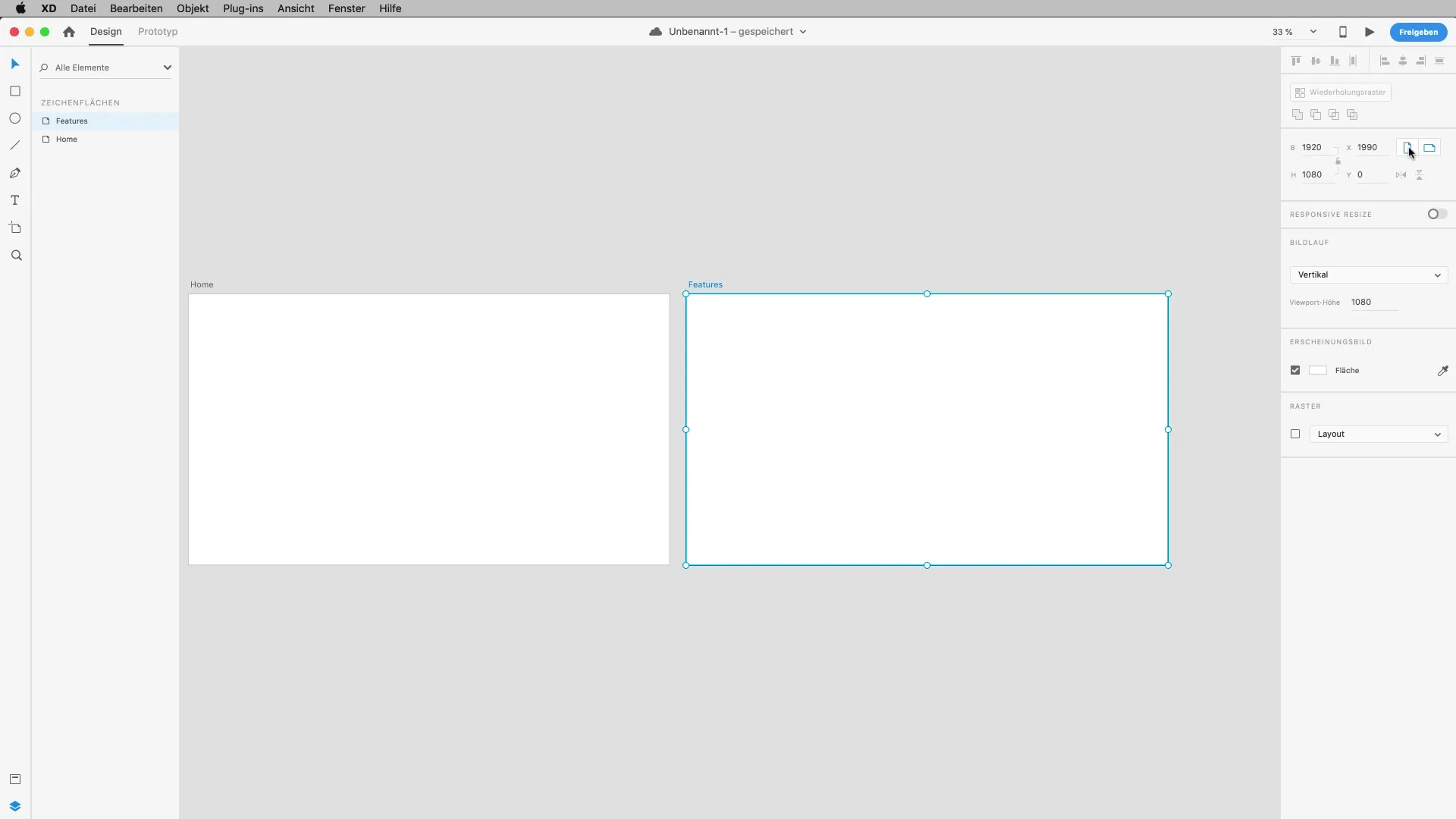
Ändra storlek och justera
Nu kan du ändra storleken på din arbetsyta. Genom att helt enkelt dra ned med handtaget ser du genast det nya området som förändras proportionellt. Genom den streckade linjen kan du läsa av vilka delar av din sida som är synliga i den aktuella vyfönstret. Delar som går utöver detta måste scrollas.
Färg- och rutjustering
Gå nu till färginställningarna och definiera de färger som du behöver. Du kan ange färgkoder eller arbeta med reglagen. Dessutom finns möjligheten att aktivera ett rutnät för din design, vilket hjälper dig att göra layouter exakt. Dessa verktyg är enormt användbara för att strukturera dina designer och göra dem visuellt tilltalande.
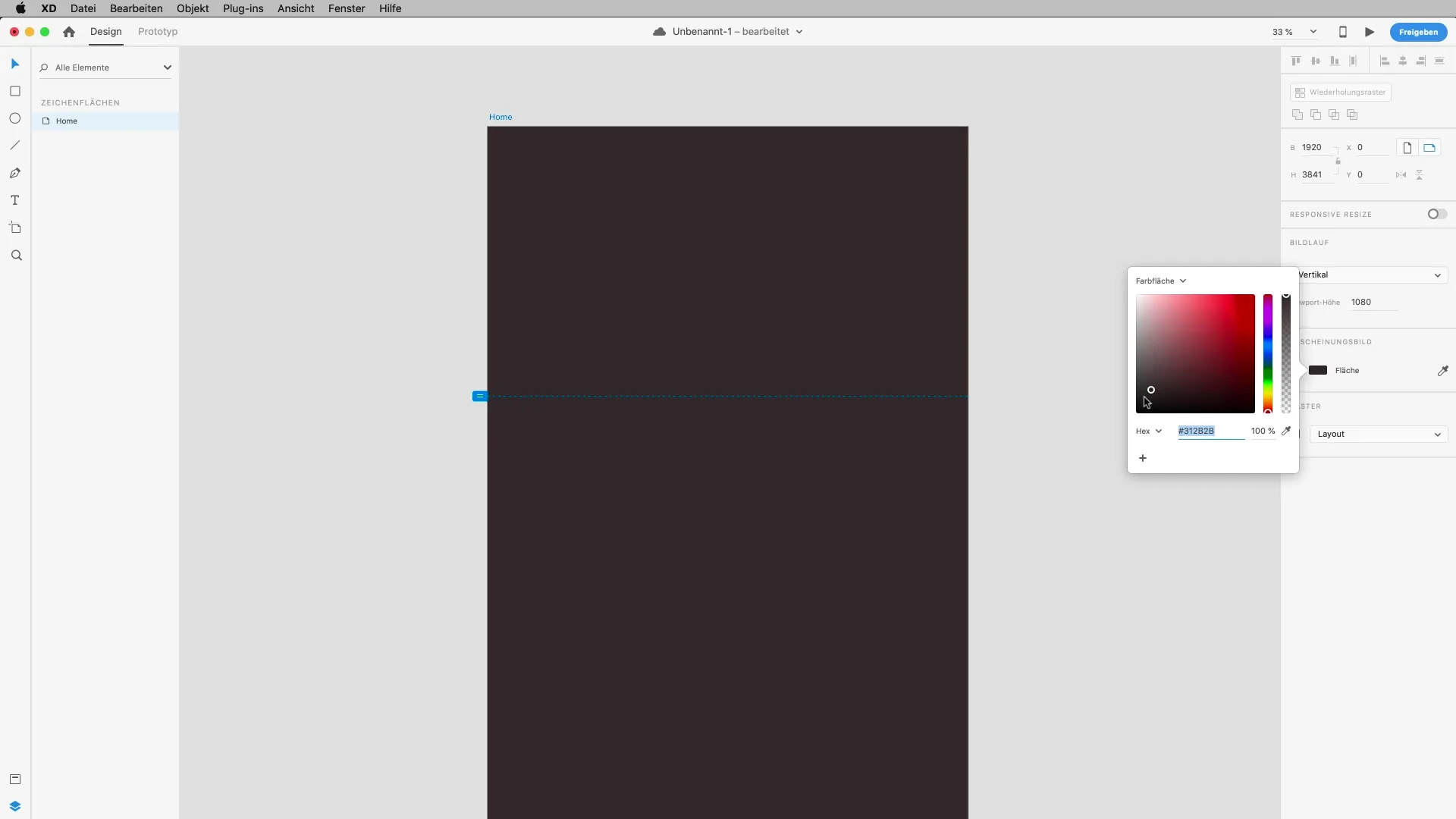
Inställning för olika enheter
Skapa minst tre olika arbetsytor för de vanliga skärmformaten: stationär, surfplatta och smartphone. Du bör se till att dina designer ser bra ut på alla enheter. Den vanligaste stationära upplösningen är 1366 pixlar, men du kan även använda 1920 pixlar (Full HD). För surfplattan kan du välja iPad eller Surface som mall och sedan gå till smartphone-dimensionen, som iPhone 10.
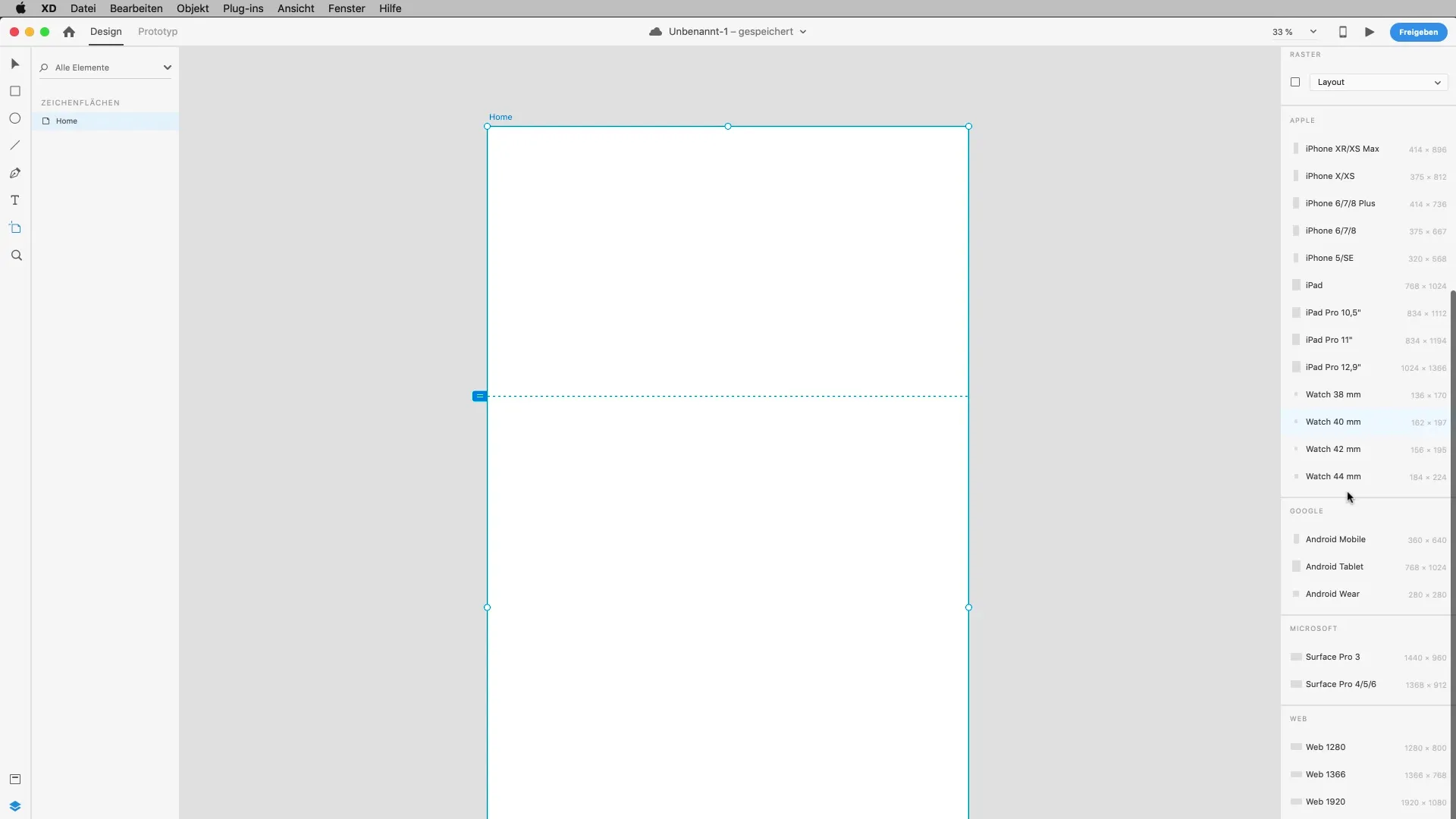
Övervägande av pixeldensitet
En av de detaljer som bör beaktas vid design är de högupplösta skärmar som används i många moderna enheter. Dessa skärmar har en hög pixeldensitet, vilket innebär att bildkvaliteten är mycket viktig. Så när du infogar grafiker eller bilder från Photoshop i ditt projekt, var noga med vilken upplösning dessa bilder har. För Retina-skärmar måste du minst dubbla bildens storlek för att uppnå en idealisk kvalitet.
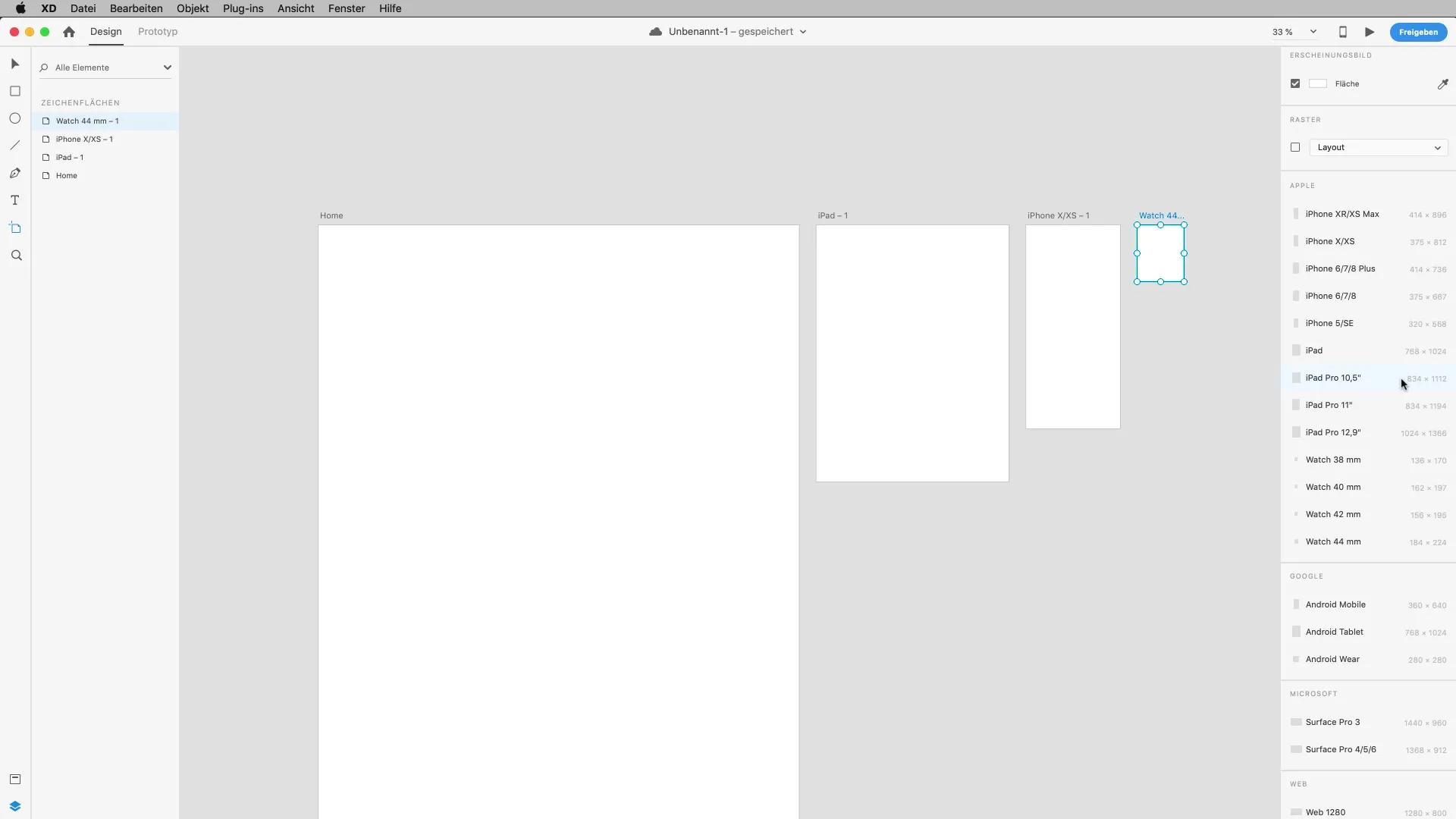
Arrangemang av arbetsytorna
Med Adobe XD har du möjlighet att enkelt omarrangera dina arbetsytor. Detta är användbart om du vill få en bättre översikt. Genom att använda backspace eller ta bort kan du radera oönskade arbetsytor. Alternativt kan du använda genvägen "Command + D" för att skapa en kopia av ett arbetsområde för att utveckla nya designer baserat på det.
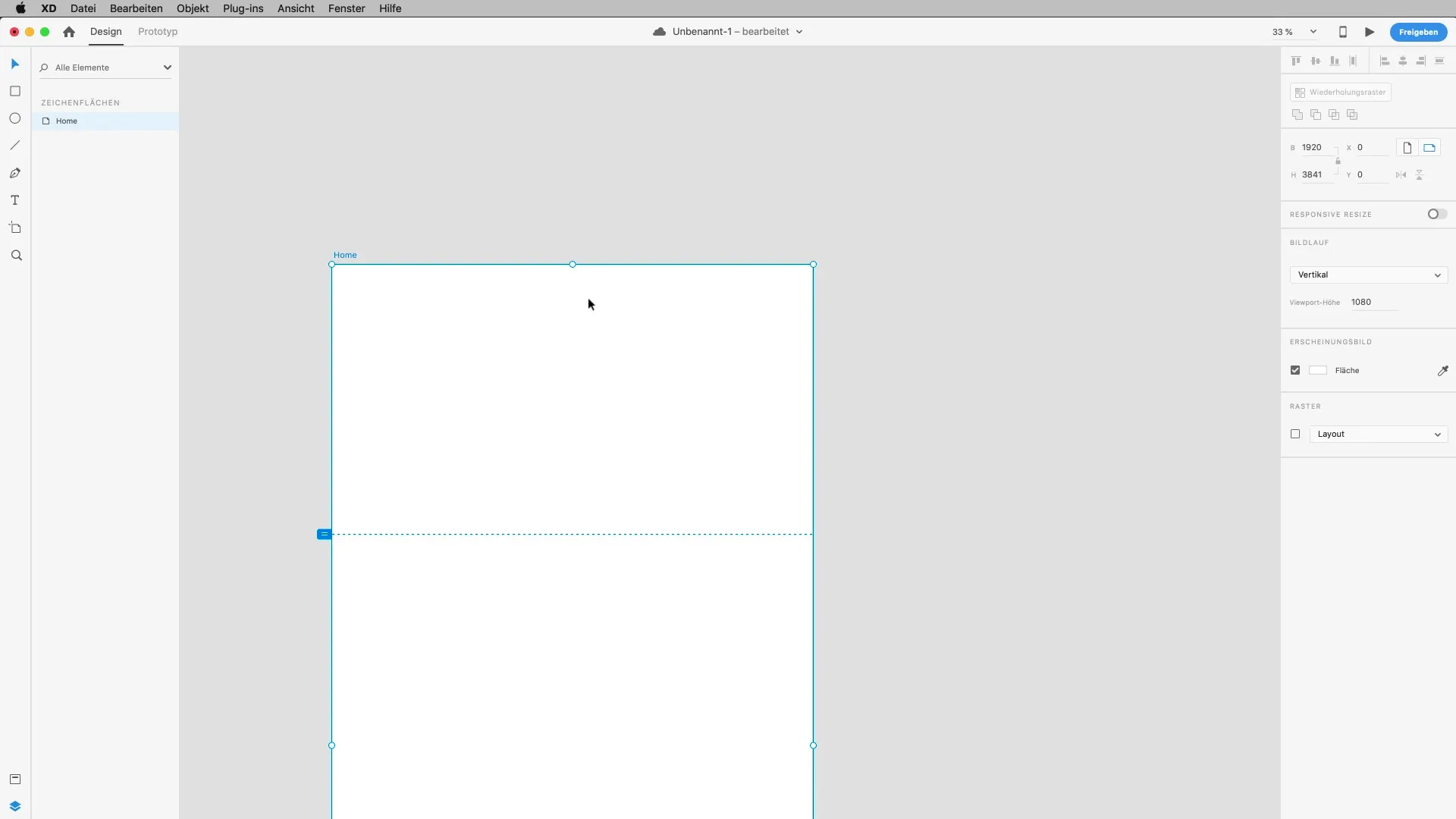
Optimera arbetsytan
Använd mellanslagstangenten för att aktivera handverktyget och röra dig fritt i din arbetsyta. Detta är särskilt användbart om du har flera element på din arbetsyta. Dubbelklicka på objekt för att komma till deras detaljvy och vidare bearbeta dem. Se till att alla dina objekt är klart namngivna och ordentligt placerade inom arbetsytorna för att underlätta arbetet i efterhand.
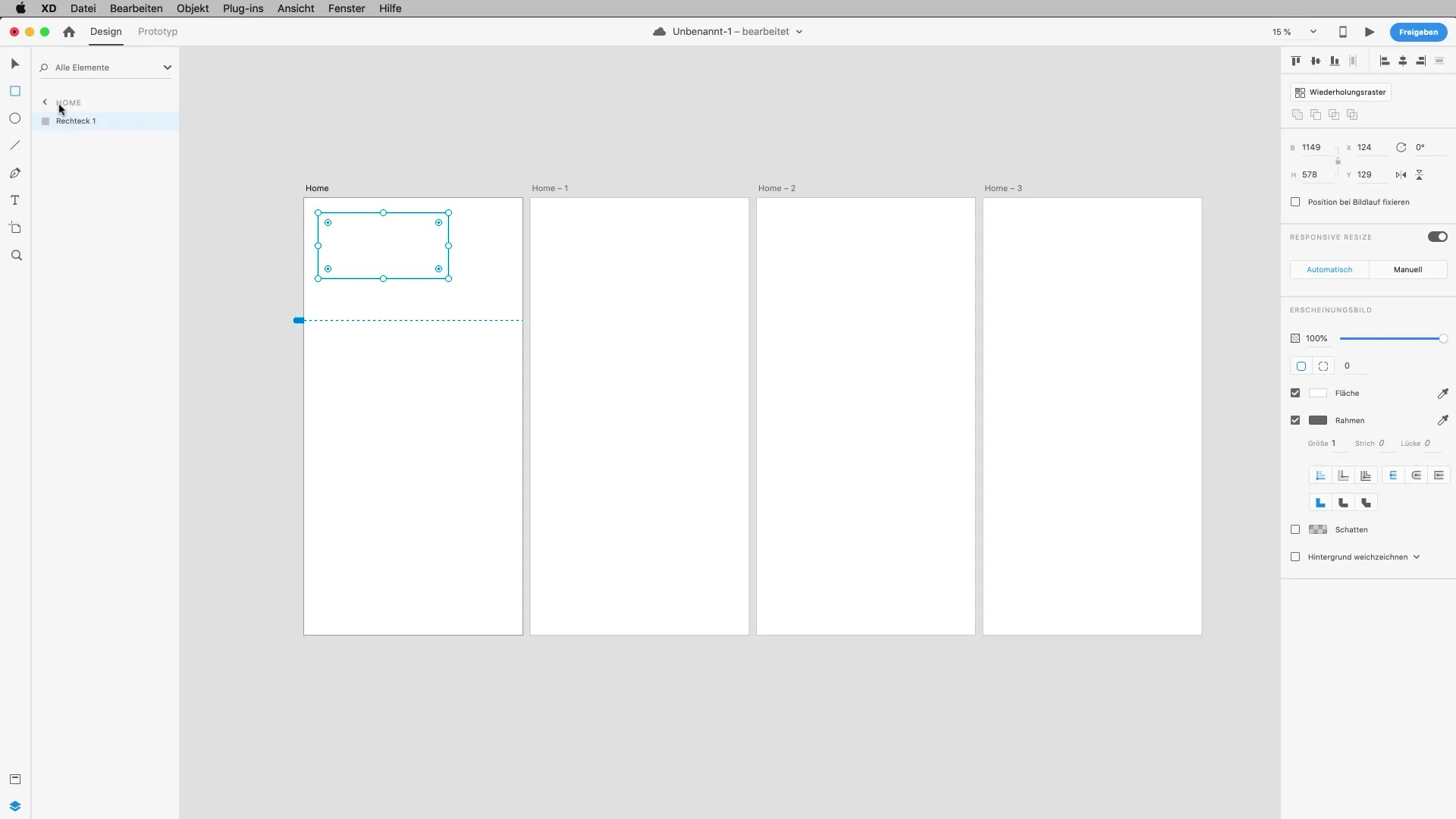
Sammanfattning – Arbetsytor i Adobe XD: Steg för steg till effektiv design
I denna guide har du lärt dig hur du skapar och anpassar arbetsytor i Adobe XD. Du vet hur viktigt det är att namnge och justera dem korrekt för att behålla översikten i ditt projekt.
Vanliga frågor
Hur skapar jag en ny arbetsyta i Adobe XD?Använd genvägen "A" för verktyget Artboard och klicka på den plats där du vill ha arbetsytan.
Kan jag ändra storleken på arbetsytorna?Ja, du kan justera storleken genom att använda handtagen eller ange värden i den högra panelen.
Varför är pixeldensiteten viktig?Pixeldensiteten är avgörande för att säkerställa att bilder och grafiker visas skarpt på högupplösta skärmar.
Hur kan jag bättre organisera mina arbetsytor?Använd tydliga beteckningar för varje arbetsyta och håll din arbetsyta ren för att behålla översikten.
Kan jag duplicera arbetsytor?Ja, använd genvägen "Command + D" för att duplicera en arbetsyta.


